Sama seperti Cookie untuk situs web, Windows juga memiliki sesuatu yang digunakan untuk iklan bertarget. Di Windows, ini disebut ID iklan. Ada ID iklan unik yang terkait dengan setiap mesin Windows yang digunakan Windows untuk mempelajari aktivitas setiap pengguna. Berdasarkan informasi ini, aplikasi mengirimi Anda iklan yang lebih sesuai dengan kebutuhan Anda. Meskipun ini mungkin terdengar sangat keren, tidak semua orang suka dimata-matai. Jika Anda adalah salah satu pengguna yang tidak ingin dilacak, Anda dapat dengan mudah mematikan iklan bertarget di Windows 11 Anda.
Pada artikel ini, kami menjelaskan melalui 2 metode berbeda bagaimana Anda dapat dengan mudah mengaktifkan atau menonaktifkan iklan bertarget di Windows 11 Anda dengan mengikuti beberapa langkah yang sangat sederhana.
Cara Mengaktifkan atau Menonaktifkan Iklan Bertarget
Langkah 1: Klik kanan pada Mulai WindowsTidak bisa ikon dan klik pada Pengaturan pilihan dari menu yang mengembang.
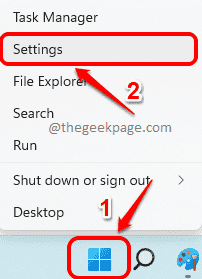
Langkah 2: Di aplikasi Pengaturan, klik pada
Privasi & keamanan tab dari panel jendela kiri dan klik pada Umum tab dari kaca jendela kanan.
Langkah 3: Ke cacat iklan bertarget, di bawah Umum pengaturan, matikan tombol sakelar yang sesuai dengan opsi Izinkan aplikasi menampilkan iklan yang dipersonalisasi kepada saya dengan menggunakan ID iklan saya.
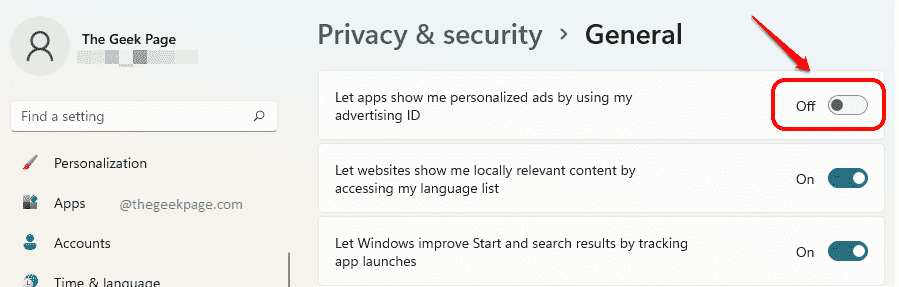
Langkah 4: Ke memungkinkan iklan bertarget, Anda perlu aktifkan tombol sakelar yang sesuai dengan opsi Izinkan aplikasi menampilkan iklan yang dipersonalisasi kepada saya dengan menggunakan ID iklan saya.

Cara Mengaktifkan atau Menonaktifkan Iklan Bertarget Melalui Editor Kebijakan Grup
Langkah 1: Luncurkan Lari jendela dengan menekan tombol Menang dan R bersama.
Ketika Lari jendela terbuka, ketik gpedit.msc dan tekan Memasuki kunci.
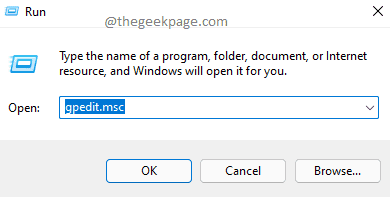
Langkah 2: Dalam panel jendela kiri dari Editor Kebijakan Grup Lokal, navigasikan ke lokasi berikut dengan klik dua kali pada setiap folder untuk memperluasnya.
Konfigurasi Komputer --> Template Administratif --> Sistem --> Profil Pengguna
sekali Profil pengguna folder diklik, di jendela kanan panel, cari dan klik dua kali pada Pengaturan bernama Matikan ID iklan.
Ini akan membuka jendela propertinya.

Langkah 3: Ke cacat iklan bertarget, di Matikan ID iklan jendela, pilih tombol radio yang sesuai dengan Diaktifkan pilihan. Klik Menerapkan dan Oke tombol setelah selesai.
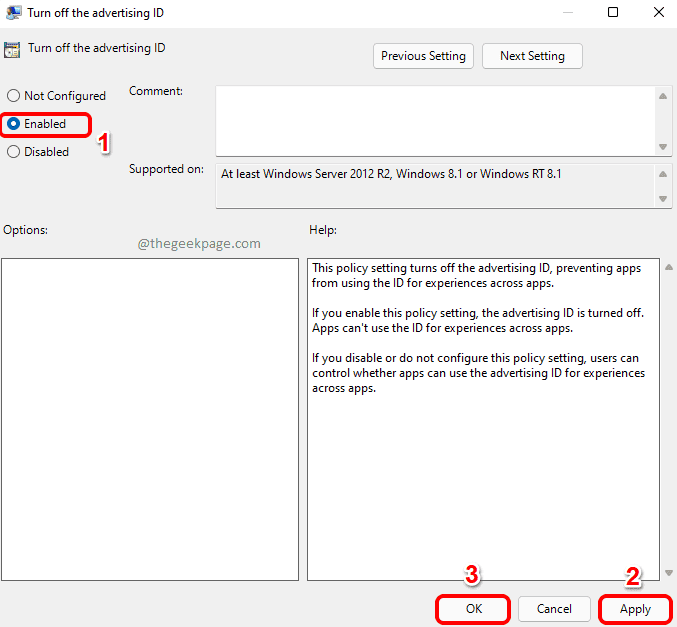
Langkah 4: Ke memungkinkan iklan bertarget, di Matikan ID iklan jendela, pilih tombol radio yang sesuai dengan Dengan disabilitas pilihan. Klik Menerapkan dan Oke tombol setelah selesai.
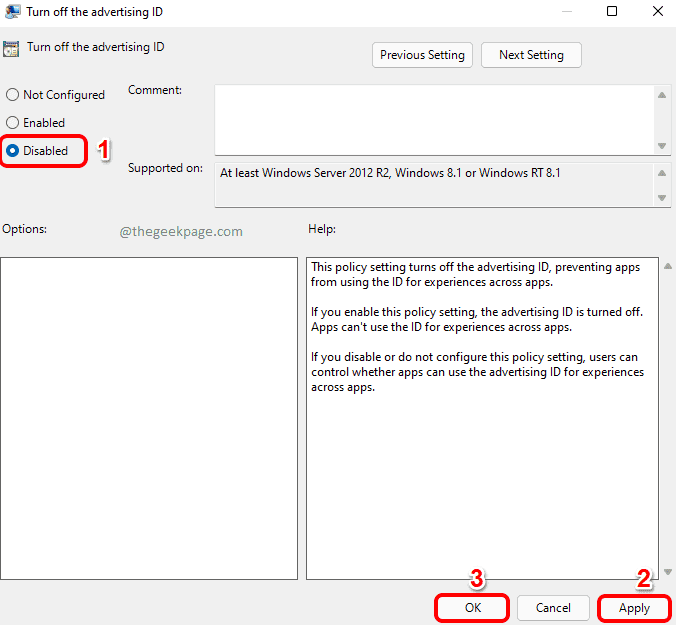
Itu dia. Silakan beri tahu kami di bagian komentar apakah menurut Anda artikel itu bermanfaat atau tidak.

